winmount怎么添加右键菜单?winmount是一款pc平台上十分好用的文件管理工具,软件支持多种压缩格式文件的操作。还不是很了解如何在右键菜单中添加winmount的小伙伴们,下面将会为大家带来详细的操作添加方法。
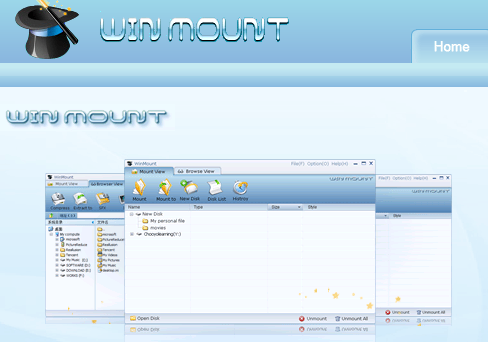
winmount右键菜单添加教程
首先打开我们所下载好的winmount进入到操作界面中。
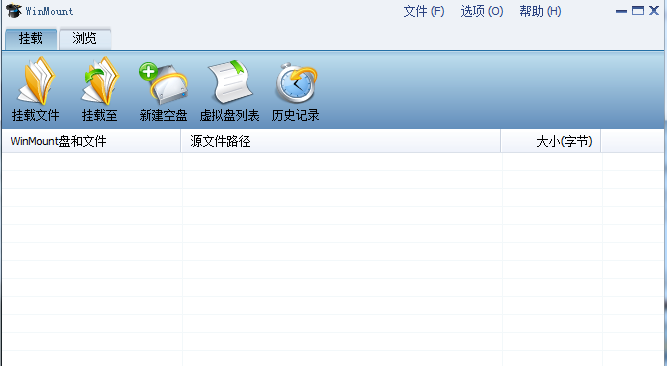
在操作的界面中选择最上方的“选项”

之后在下拉栏中选择“设置”进入到设置的界面中。

在设置的对话框中我们选择“综合设置”

之后我们就可以在右边看到有关右键菜单的选项了。
在“外壳整合”中将“在关联菜单中显示图标”这一项给勾选上(如果你想要右键菜单简洁一点的话那么就将“层叠右键关键菜单”也给勾选上就行)
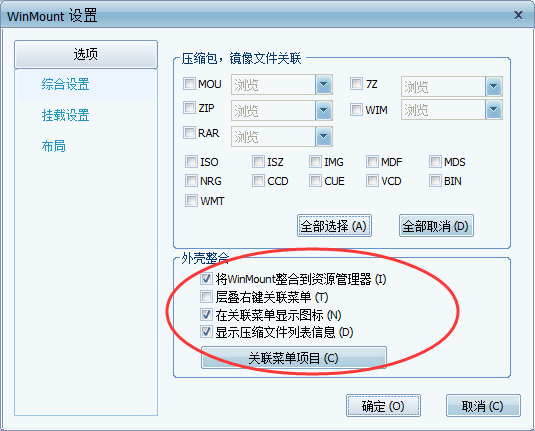
然后选择”关联菜单项目”,在里面选择右键菜单所需要的功能后点击下方的确定。
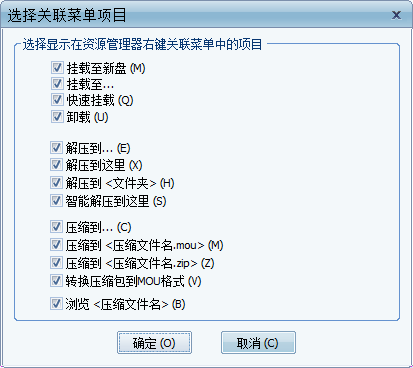
最后点击确定并且关闭软件,随便找一个文件右键点击之后就可以看到winmount的功能了。




























